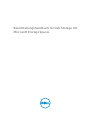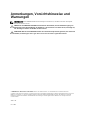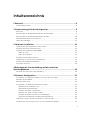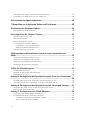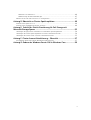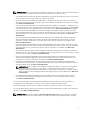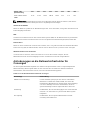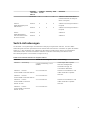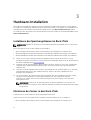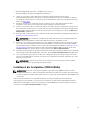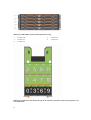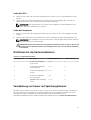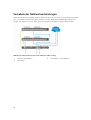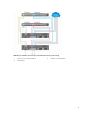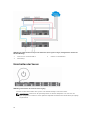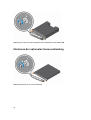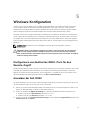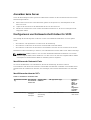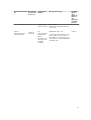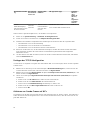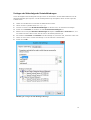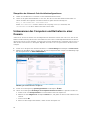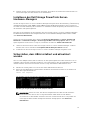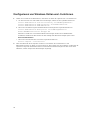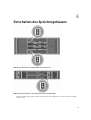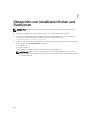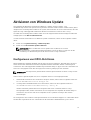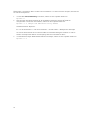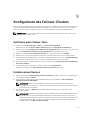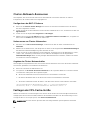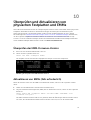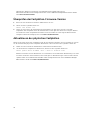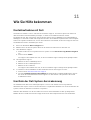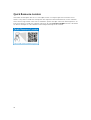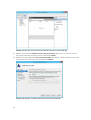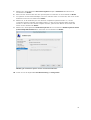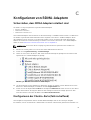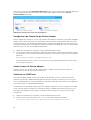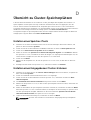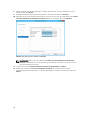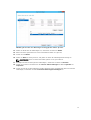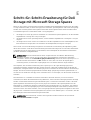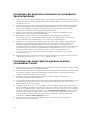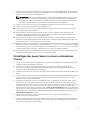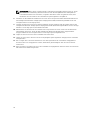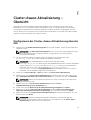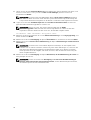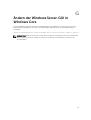Bereitstellungshandbuch für Dell Storage mit
Microsoft Storage Spaces

Anmerkungen, Vorsichtshinweise und
Warnungen
ANMERKUNG: Eine ANMERKUNG liefert wichtige Informationen, mit denen Sie den Computer
besser einsetzen können.
VORSICHT: Ein VORSICHTSHINWEIS macht darauf aufmerksam, dass bei Nichtbefolgung von
Anweisungen eine Beschädigung der Hardware oder ein Verlust von Daten droht, und zeigt auf,
wie derartige Probleme vermieden werden können.
WARNUNG: Durch eine WARNUNG werden Sie auf Gefahrenquellen hingewiesen, die materielle
Schäden, Verletzungen oder sogar den Tod von Personen zur Folge haben können.
© 2016 Dell Inc. Alle Rechte vorbehalten. Dieses Produkt ist durch US-amerikanische und internationale
Urheberrechtsgesetze und nach sonstigen Rechten an geistigem Eigentum geschützt. Dell und das Dell Logo sind
Marken von Dell Inc. in den Vereinigten Staaten und/oder anderen Geltungsbereichen. Alle anderen in diesem
Dokument genannten Marken und Handelsbezeichnungen sind möglicherweise Marken der entsprechenden
Unternehmen.
2016 - 05
Rev. A04

Inhaltsverzeichnis
1 Übersicht ................................................................................................................6
Dokumentationsmatrix......................................................................................................................... 6
2 Voraussetzungen für die Konfiguration .......................................................... 8
Rack-Platz..............................................................................................................................................8
Anforderungen an die Netzwerkinfrastruktur für Converged ............................................................ 9
Anforderungen an die Netzwerkinfrastruktur für SOFS.....................................................................10
Netzwerkeinstellungen und IP-Adressen ..........................................................................................10
Switch-Anforderungen ....................................................................................................................... 11
3 Hardware-Installation .......................................................................................12
Installieren des Speichergehäuses im Rack-Platz .............................................................................12
Montieren der Server in den Rack-Platz ............................................................................................12
Installieren der Festplatten (DSMS 3060e)......................................................................................... 13
Laden der SSDs ............................................................................................................................. 15
Laden der Festplatten ................................................................................................................... 15
Richtlinien für die Karteninstallation................................................................................................... 15
Verkabelung von Server mit Speichergehäusen ................................................................................15
Verkabeln der Netzwerkverbindungen ..............................................................................................16
Einschalten der Server ........................................................................................................................18
4 Befestigen der Frontverkleidung auf den einzelnen
Speichergehäusen .................................................................................................19
Montieren der optionalen Serververkleidung ................................................................................... 20
5 Windows-Konfiguration ...................................................................................21
Konfigurieren von dedizierten iDRAC-Ports für den Remote-Zugriff ..............................................21
Anmelden bei Dell iDRAC ...................................................................................................................21
Anmelden beim Server........................................................................................................................22
Konfigurieren von Netzwerkschnittstellen für SOFS ........................................................................ 22
Identifizieren der Netzwerk-Ports ............................................................................................... 22
Identifizieren bestimmter NICs ....................................................................................................22
Festlegen der TCP/IP-Konfiguration ........................................................................................... 24
Aktivieren von Jumbo-Frames auf NICs ..................................................................................... 24
Festlegen der Reihenfolge der Protokollbindungen ...................................................................25
Überprüfen der Netzwerk-Schnittstellenkonfigurationen ..........................................................26
Umbenennen des Computers und Beitreten zu einer Domain ....................................................... 26
Installieren des Dell Storage PowerTools Server-Hardware-Managers........................................... 27
3

Sicherstellen, dass HBAs installiert und aktualisiert wurden .............................................................27
Konfigurieren von Windows-Rollen und -Funktionen...................................................................... 28
6 Einschalten des Speichergehäuses................................................................. 29
7 Überprüfen von installierten Rollen und Funktionen .................................30
8 Aktivieren von Windows Update......................................................................31
Konfigurieren von MPIO-Richtlinien...................................................................................................31
9 Konfigurieren des Failover-Clusters .............................................................. 33
Ausführen eines Cluster-Tests ...........................................................................................................33
Erstellen eines Clusters ...................................................................................................................... 33
Cluster-Netzwerk-Ressourcen ..........................................................................................................34
Konfigurieren der BMC-IP-Adresse .............................................................................................34
Umbenennen von Cluster-Netzwerken ......................................................................................34
Angeben der Cluster-Netzwerkrollen ......................................................................................... 34
Festlegen der CSV-Cache-Größe ..................................................................................................... 34
10 Überprüfen und Aktualisieren von physischen Festplatten und
EMMs ....................................................................................................................... 35
Überprüfen der EMM-Firmware-Version .......................................................................................... 35
Aktualisieren von EMMs (falls erforderlich) ....................................................................................... 35
Überprüfen der Festplatten-Firmware-Version ................................................................................ 36
Aktualisieren der physischen Festplatten...........................................................................................36
11 Wie Sie Hilfe bekommen..................................................................................37
Kontaktaufnahme mit Dell.................................................................................................................. 37
Ermitteln der Dell-System-Servicekennung ......................................................................................37
Quick Resource Locator ....................................................................................................................38
Anhang A: Konfigurieren der Speicherlösung als Scale-Out-Dateiserver
...................................................................................................................................39
Hinzufügen der Datei-Server-Rolle zu den einzelnen Cluster-Knoten ...........................................39
Hinzufügen von Cluster-Rollen der Art „Scale-Out-Dateiserver“ (SOFS) ........................................39
Anhang B: Konfigurieren der Speicherlösung als Converged-Lösung........41
Hinzufügen der Hyper-V-Rolle zu den einzelnen Cluster-Knoten...................................................41
Erstellen einer virtuellen Maschine..................................................................................................... 41
Anhang C: Konfigurieren von RDMA-Adaptern............................................... 45
Sicherstellen, dass RDMA-Adapter installiert sind............................................................................. 45
Konfigurieren der Chelsio-Karte (falls zutreffend) ............................................................................45
Konfigurieren der Firewall für die Chelsio-Adapter ....................................................................46
Jumbo-Frames für Chelsio-Adapter ...........................................................................................46
4

Aktivieren von SMB Direct ............................................................................................................46
Aktualisierung der SMB-Verbindungen ....................................................................................... 47
Mellanox ConnectX-3/ConnectX-3 Pro Konfiguration.....................................................................47
Anhang D: Übersicht zu Cluster-Speicherplätzen ......................................... 49
Erstellen eines Speicher-Pools ..........................................................................................................49
Erstellen eines freigegebenen Cluster-Volumes .............................................................................. 49
Anhang E: Schritt-für-Schritt-Erweiterung für Dell Storage mit
Microsoft Storage Spaces ....................................................................................53
Hinzufügen der physischen Laufwerke zu vorhandenen Speichergehäusen ................................. 54
Hinzufügen der neuen Speichergehäuse zu einem vorhandenen Cluster ..................................... 54
Hinzufügen der neuen Server zu einem vorhandenen Cluster ........................................................55
Anhang F: Cluster-Aware-Aktualisierung – Übersicht .................................. 57
Konfigurieren der Cluster-Aware-Aktualisierung über die GUI ........................................................57
Anhang G: Ändern der Windows Server-GUI in Windows Core .................. 59
5

1
Übersicht
Dieses Dokument beschreibt das Verfahren für die Bereitstellung der Dell Storage with Microsoft Storage
Spaces (DSMS)-Lösung, die als Scale-out-Dateiserver (SOFS) oder Converged Lösung verwendet wird.
Diese Lösungen verwenden Dell PowerEdge-Server in einem Failover-Cluster und stellen gemeinsam
verwendeten Speicher bereit, indem sie bis zu vier DSMS unterstützen, die zur Konfiguration und
Verwaltung des Speichers verwendet werden. Es handelt sich dabei um eine softwaredefinierte
Speicherkomponente (SDS) im Microsoft Windows Server 2012 R2 Betriebssystem (BS).
Dieses Dokument dient zur Unterstützung von DSMs-Konfigurationen, die einzigartige Lösungs-SKUs
(auch Lösungs-IDs genannt) haben. Diese DSMS-Lösungs-IDs sind bei der Bestellung einer DSMS-
Konfiguration und zur Verwendung der Vorteile wie z. B. Leistung und Dimensionierung, optimierte
Server- und Speicherkomponenten, Single-Nutzlast-Aktualisierungen und Technischer Support auf
Lösungsebene erforderlich. Wenn Sie sich außerhalb der USA, befinden, sind die Lösungs-IDs zurzeit
nicht verfügbar. Sie können aber sich aber anstelle auf den Konfigurationsnamen beziehen. Eine
vollständige Liste der Konfiguration-Lösungs-IDs finden Sie unter Dell Storage with Microsoft Storage
Spaces Configurations and Solution IDs im Dell Tech Center.
Abbildung 1. Die richtige Lösungs-ID verbindet Sie mit allem, was die gesamte Lösung zu bieten hat,
einschließlich Dell Services und Support.
Dokumentationsmatrix
WARNUNG: Beachten Sie die Hinweise zu Sicherheit und Betrieb, die mit dem Computer geliefert
wurden. Garantieinformationen wurden möglicherweise als separates Dokument beigelegt.
ANMERKUNG: Jede spezifische Supportangabe innerhalb der Dokumente von DSMS hebt alle
Supportangaben innerhalb der referenzierten Produktdokumentation auf.
6

ANMERKUNG: Die hier aufgeführten Handbücher zeigen die Produkte an, die über unterschiedliche
Modellnummern verfügen; der Inhalt ist jedoch wichtig für die DSMS-Lösung.
• Das Handbuch Anweisungen für die Rack-Montage beschreibt die Montage Ihres Systems in ein Rack.
Dieses Dokument ist im Lieferumfang Ihres Systems enthalten.
• Das Dokument Dell PowerEdge R630 oder R730 – Handbuch zum Einstieg enthält eine Übersicht
über die Einrichtung der Dell PowerEdge-Rack-Server R630 und R730. Dieses Dokument ist verfügbar
unter Dell.com/dsmsmanuals.
• Das Dokument Dell PowerVault-Serie MD3060e oder Dell Storage-Serie MD1400 – Handbuch zum
Einstieg enthält eine Übersicht über die Einrichtung der Gehäuse der Dell PowerVault-Serie MD3060e
oder der Dell Storage-Serie MD1400. Dieses Dokument ist unter Dell.com/dsmsmanuals verfügbar.
• Das Dokument Benutzerhandbuch für die Dell Storage-Serie MD1400 enthält Informationen über
Systemhardwarefunktionen und beschreibt die Fehlerbehebung auf dem System sowie die Installation
oder den Austausch von Systemkomponenten. Dieses Dokument ist verfügbar unter Dell.com/
dsmsmanuals.
• Das Dokument Benutzerhandbuch für die Dell PowerVault-Serie MD3060e enthält Informationen
über Systemhardwarefunktionen und beschreibt die Fehlerbehebung auf dem System sowie die
Installation oder den Austausch von Systemkomponenten. Dieses Dokument ist verfügbar unter
Dell.com/dsmsmanuals.
• Das Dokument Benutzerhandbuch für Dell PowerEdge R630 oder R730 enthält Informationen über
Systemhardwarefunktionen und beschreibt die Fehlerbehebung auf dem System sowie die Installation
oder den Austausch von Systemkomponenten. Dieses Dokument ist verfügbar unter Dell.com/
dsmsmanuals.
• Das Dokument Support-Matrix für Dell Storage mit Microsoft Storage Spaces enthält Informationen
über die Software- und Hardware-Kompatibilität für Dell Storage mit Microsoft Storage Spaces. Dieses
Dokument ist verfügbar unter Dell.com/dsmsmanuals.
• Das Dokument Verkabelungshandbuch für Dell Storage mit Microsoft Storage Spaces bietet eine
Anleitung und Verkabelungspläne für unterstützte Konfigurationen für Dell Storage mit Microsoft
Storage Spaces. Dieses Dokument ist verfügbar unter Dell.com/dsmsmanuals.
• Das Administratorhandbuch für den Dell Storage PowerTools Server Hardware Manager enthält
Informationen zur Konfiguration, Verwaltung und Aktualisierung Ihres Dell-Speichergehäuses. Dieses
Dokument finden Sie unter Dell.com/dsmsmanuals.
ANMERKUNG: Dieses Administratorhandbuch erwähnt die DSMS-Lösung nicht; das Handbuch
gibt jedoch Auskunft über die Konfiguration von DSMS. Verwenden Sie dieses Dokument
zusammen mit den Dokumenten der DSMS-Lösung. Weitere Informationen zur DSMS-Support-
Matrix finden Sie in Dell Storage with Microsoft Storage Spaces-Support-Matrix unter Dell.com/
dsmsmanuals
• Das Handbuch für bewährte Methoden für Dell Storage with Microsoft Storage Spaces enthält
Informationen über die bewährten Methoden für die DSMS-Lösung. Dieses Dokument finden Sie
unter Dell.com/dsmsmanuals .
Alle im Lieferumfang des Systems enthaltenen Medien mit Dokumentationen und Hilfsmitteln zur
Konfiguration und Verwaltung des Systems, insbesondere in Bezug auf Betriebssystem,
Systemverwaltungssoftware, System-Updates und mit dem System erworbene Komponenten.
Die vollständigen Namen der in diesem Dokument verwendeten Abkürzungen und Akronyme finden Sie
im Glossar unter Dell.com/dsmsmanuals.
ANMERKUNG: Wenn auf der Website Dell.com/dsmsmanuals aktualisierte Dokumente vorliegen,
lesen Sie diese immer zuerst, denn ältere Informationen werden damit gegebenenfalls ungültig.
7

2
Voraussetzungen für die Konfiguration
Um Ihre Speicherlösung bereitzustellen, müssen Sie sicherstellen, dass die physischen und
Netzwerkanforderungen der Installationsumgebung erfüllt sind, bevor Sie mit der Installation und
Konfiguration der Lösung beginnen. Die folgenden Abschnitte beschreiben die Voraussetzungen für die
Bereitstellungsinfrastruktur.
Rack-Platz
Diese Lösung erfordert ein Minimum an Rack-Platzbedarf für die Server und Speichergehäuse. In der
folgenden Tabelle ist die Menge des zusammenhängenden Rack-Platzbedarfs basierend auf Ihrer Lösung
aufgeführt.
Tabelle 1. Erforderlicher Rack-Platz für SOFS-Konfigurationen
Server- oder
Speicherlösung
2x1 2x2 2x3 2x4 3x3 3x4 4x4
DSMS 630 mit DSMS
14x0-Series
4U 6 HE 8 HE 10 HE 9U 11U 12 HE
DSMS 630 mit DSMS
3060e
6 HE 10 HE 14 HE 18 HE 15 HE 19U 20 HE
DSMS 730 mit DSMS 14x0
Serie
6 HE 8 HE 10 HE 12 HE 12 HE 14 HE 16 HE
DSMS 730 mit DSMS 1420
(Alle Flash Array)
6 HE 8 HE k. A. k. A. k. A. k. A. k. A.
DSMS 730 mit DSMS
3060e
8 HE 12 HE 16 HE 20 HE 18 HE 22U 24U
Tabelle 2. Erforderlicher Rack-Platz für Converged-Konfigurationen
Server- oder
Speicherlösung
2x1 2x2 2x3 2x4 3x3 3x4 4x3 4x4
DSMS 630 mit DSMS
14x0-Series
4U 6 HE 8 HE 10 HE 9U 11U 12 HE k. A.
DSMS 630 mit DSMS
3060e
6 HE 10 HE 14 HE 18 HE 15 HE 19U k. A. 20 HE
DSMS 730 mit DSMS 14x0
Serie
6 HE 8 HE 10 HE 12 HE 12 HE 14 HE 14 HE 16 HE
DSMS 730 mit DSMS 1420
(Alle Flash Array)
6 HE 8 HE k. A. k. A. k. A. k. A. k. A. k. A.
8

Server- oder
Speicherlösung
2x1 2x2 2x3 2x4 3x3 3x4 4x3 4x4
DSMS 730 mit DSMS
3060e
8 HE 12 HE 16 HE 20 HE 18 HE 22U k. A. 24U
ANMERKUNG: Möglicherweise müssen Sie zusätzlichen Platz im Rack für Switches, SMB-Client-
Server und andere Anforderungen für Ihre Umgebung berücksichtigen.
Internet-Konnektivität
Wenn Sie Windows Update für BS-Aktualisierungen und -Fixes verwenden, ist für jeden Serverknoten ein
Internetzugang erforderlich.
DNS
Serverknoten im Cluster müssen das Domain Name System (DNS) für die Namensauflösung verwenden.
Außerdem können die Serverknoten das Protokoll für dynamische Aktualisierungen (DNS) verwenden.
Domain-Rolle
Wenn Sie einen Serverknoten für ein Cluster erstellen, muss sich jeder Serverknoten innerhalb derselben
Active Directory (AD)-Domain befinden, und Sie müssen deren Rolle als „Element-Server“ festlegen.
Administratorkonto für das Cluster
Um ein Cluster zu erstellen, müssen Sie über ein Konto für die Domain verfügen, das mit
Administratorrechten und Berechtigungen für alle Serverknoten im Cluster ausgestattet ist.
Anforderungen an die Netzwerkinfrastruktur für
Converged
Die Converged-Netzwerkkonfigurationen variieren entsprechend der in der Lösung bereitgestellten
Arbeitsauslastung. Nachfolgend finden Sie eine Liste mit den verschiedenen Arten des Netzwerk-
Datenverkehrs, die Sie beachten müssen, wenn Sie eine Bereitstellung planen.
Tabelle 3. Art des Netzwerk-Datenverkehrs für Converged
Netzwerktyp Beschreibung
iDRAC-Serververwaltung Für die Verwaltung des physischen Servers verwendetes
Netzwerk. Es enthält eine Funktionalität, um Sie bei der
Bereitstellung, Aktualisierung, Überwachung und Verwaltung
von Dell PowerEdge-Servern zu unterstützen, die einen
Systemverwaltungssoftware-Agent enthalten oder nicht.
Verwaltung Ein Netzwerk, das zur Verwaltung physischer Server benutzt
wird, wie z. B. Active Directory und Domain Name System
Integration.
Bei Lagerung Ein Netzwerk, das für Speicherdatenverkehr und E/A-
Umleitung verwendet wird.
9

Netzwerktyp Beschreibung
Externe Kommunikation Netzwerk, das für die Kommunikation mit Anwendungen
verwendet wird, die auf den Lösungen laufen, wie z. B. Hyper-
V, SQL usw.
Cluster Netzwerk, das für den Failover-Cluster verwendet wird, der
die Kommunikation für Heartbeat ermöglicht, zusätzlich zur
Inter-Knoten-Kommunikation, wie z. B. CSV-Umleitung und
Hyper-V-Livemigration.
Anforderungen an die Netzwerkinfrastruktur für SOFS
Dell empfiehlt die Verwendung von fünf separaten Subnetzen für Scale-Out-Dateiserver-
Konfigurationen. Das erste Subnetz wird für die Cluster-Verwaltung und die AD-Integration verwendet.
Mit diesem Subnetz können Sie eine vorhandene Netzwerkinfrastruktur nutzen. Zwei
Hochgeschwindigkeits-Speichernetzwerke werden für die Kommunikation mit externen Clients
verwendet (Routing auf Ebene 3 möglich). Die anderen zwei Subnetze werden für die Cluster-interne
Kommunikation verwendet (kein Routing auf Ebene 3 erforderlich).
Sie müssen jedes redundante Paar der Subnetze über zwei physisch getrennte Switches weiterleiten.
Netzwerkeinstellungen und IP-Adressen
Auf der Basis Ihrer Netzwerkinfrastruktur müssen Sie die folgenden Informationen kennen, um eine
Verbindung mit dem Netzwerk-Setup für jede NIC herstellen zu können:
• IP-Adresse
• Gateway-IP-Adresse
• Subnetzmaske
• Statische DNS-Serveradresse
ANMERKUNG: Es wird eine Reihe der folgenden IP-Adressen für jeden einzelnen Server-Knoten im
Cluster benötigt.
In der folgenden Tabelle wird eine Zusammenfassung der sieben IP-Adressen für die Konfiguration der
NICs auf jedem Knoten angezeigt.
Tabelle 4. Knoten-IP-Adresse – Übersicht
Statische
oder DHCP-
Adresse
Subnetz
maske
Gateway DNS Netzwerk
iDRAC-Server-
Verwaltung
Entweder X X X Subnetz 1 oder vorhandenes
Netzwerk (Routing auf Ebene 3
möglich)
Cluster- oder Server-
Verwaltung
Entweder X X X Subnetz 1 oder vorhandenes
Netzwerk (Routing auf Ebene 3
möglich)
10

Statische
oder DHCP-
Adresse
Subnetz
maske
Gateway DNS Netzwerk
Entweder X X X Subnetz 1 oder vorhandenes
Kundennetzwerk (Routing auf
Ebene 3 möglich)
Externe
Datenübertragung mit
SMB-Clients
Statisch X X X Subnetz 2 (Routing auf Ebene 3
möglich)
Statisch X X X Subnetz 3 (Routing auf Ebene 3
möglich)
Interne
Datenübertragung
zwischen den Knoten
im Server-Cluster
Statisch X Subnetz 4
Statisch X Subnetz 5
Switch-Anforderungen
Für die SOFS-Lösung benötigen Sie mindestens zwei physisch getrennte Switches, um eine stabile
Verbindung zwischen den Speicherknoten und den Clients herzustellen. Unterteilen Sie jeden der beiden
Switches so, dass mindestens vier Subnetze für die externe und die interne Cluster-Kommunikation
unterstützt werden. Eventuell sind weitere Switches zur Cluster-Verwaltung erforderlich. Diese
Anforderungen gelten nicht für die Converged-Lösung.
Tabelle 5. Erforderliche Switch-Ports für jedes Subnetz
Subnetze Anzahl der Ports für jeden Server Beschreibung
Subnetz 1 – Verwaltung
2 Ports (Verwaltung), 1 Port
(iDRAC)
In der Regel über separate
Switches weitergeleitet.
Verwenden Sie ggf. ein
vorhandenes Netzwerk.
Subnetz 2 – Externe
Kommunikation mit SMB-Clients
1 Port auf Switch 1 Subnetz 2 und Subnetz 3 sind
stabile Pfade über separate
Switches.
Subnetz 3 – Externe
Kommunikation mit SMB-Clients
1 Port auf Switch 2
Subnetz 4 – Interne
Kommunikation zwischen
Cluster-Knoten
1 Port auf Switch 1 Subnetz 4 und Subnetz 5 sind
stabile Pfade über separate
Switches.
Subnetz 5 – Interne
Kommunikation zwischen
Cluster-Knoten
1 Port auf Switch 2
11

3
Hardware-Installation
Dieser Abschnitt enthält eine allgemeine Übersicht über die Bereitstellung der DSMS-Lösung. Weitere
Informationen zur Hardware-Verkabelung einer spezifischen DSMS-Lösung finden Sie im Handbuch zur
Verkabelung von Dell Storage with Microsoft Storage Spaces unter Dell.com/dsmsmanuals. Nähere
Informationen über die spezifischen Speichergehäuse und Server finden Sie im Benutzerhandbuch unter
Dell.com/dsmsmanuals.
Installieren des Speichergehäuses im Rack-Platz
ANMERKUNG: Beladen Sie das Rack zur Sicherstellung der Gewichtsstabilität stets von unten nach
oben.
Bevor Sie beginnen, lesen Sie die folgende Dokumentation:
• Rack-Installationsanweisungen, die im Lieferumfang des Speichergehäuses enthalten sind.
• Benutzerhandbücher für die Dell PowerVault-Serie MD3060e oder die Dell Storage-Serie MD1400
• Benutzerhandbücher für die Dell PowerVault-Serie MD3060e oder die Dell Storage-Serie MD1400
1. Stellen Sie sicher, dass genügend zusammenhängender Rack-Platz im Rack für Ihre Lösung
verfügbar ist. Weitere Informationen zum erforderlichen Platzbedarf finden Sie in der Rack-Matrix für
den Rack-Platzbedarf unter
Rack-Platzbedarf.
2. Installieren Sie die Speichergehäuse übereinander in das Rack. Stellen Sie sicher, dass Sie dabei die
folgenden Rack-Installationsanleitungen befolgen, die im Lieferumfang Ihres Speichergehäuses
enthalten sind.
3. Schließen Sie die Stromkabel an die einzelnen Speichergehäuse an und befestigen Sie sie. Befolgen
Sie dabei die Anleitungen in den Handbüchern Erste Schritte oder Setup-Handbuch für Ihre
jeweiligen Speichergehäuse.
4. Um sicherzustellen, dass die einzelnen Speichergehäuse über eine redundante Stromversorgung
verfügen, müssen Netzkabel von jedem Speichergehäuse an eine separate Stromquelle
angeschlossen werden, etwa an eine unterbrechungsfreie Stromversorgung (USV) oder einen
Stromverteiler (PDU).
ANMERKUNG: Schalten Sie die Speichergehäuse zu diesem Zeitpunkt noch nicht aus. Die
Speichergehäuse werden zu einem späteren Zeitpunkt im Rahmen des Bereitstellungsvorgangs
eingeschaltet.
Montieren der Server in den Rack-Platz
Installieren Sie nach der Installation der Speichergehäuse die Server.
Stellen Sie sicher, dass Sie Zugriff auf die folgenden Dokumente haben, bevor Sie beginnen:
• Rack-Installationsanweisungen, die im Lieferumfang des Speichergehäuses enthalten sind.
12

• Dell PowerEdge R630 oder R730 – Handbuch zum Einstieg
• Benutzerhandbuch für Dell PowerEdge R630 oder R730
1. Stellen Sie sicher, dass neben den bereits montierten Speichergehäusen ausreichend
zusammenhängender Rack-Einbauraum in den Speichergehäusen im Rack vorhanden ist. Weitere
Informationen zu den jeweils erforderlichen Rack-Einbauräumen finden Sie in der Matrix zum Rack-
Platz unter
Rack-Platz.
2. Montieren Sie die Server in das Rack. Achten Sie darauf, den Sie den Anweisungen zur Rack-
Installation
folgen, die im Lieferumfang des Speichergehäuses enthalten waren.
3. Stellen Sie sicher, dass die erforderliche Anzahl an SAS-HBAs installiert ist. Weitere Informationen zu
den unterstützten HBAs für Ihre Lösung finden Sie in der Dell Storage with Microsoft Storage Spaces
Support Matrix (Support-Matrix für Dell Storage mit Microsoft Storage Spaces), die unter Dell.com/
dsmsmanuals verfügbar ist.
4. Wenn die HBAs nicht installiert sind, installieren Sie die HBAs gemäß der Steckplatzpriorität-Matrix in
Richtlinien für die Karteninstallation.
ANMERKUNG: Die Steckplatz-Prioritätsliste für DSMS ersetzt das Dell PowerEdge R630 oder
R730-Benutzerhandbuch. DSMS unterstützt keine HBAs in Steckplatz 5 und 7.
5. Wenn Ihre Lösung Remote Direct Memory Access (RDMA) verwendet, stellen Sie sicher, dass jeder
Server über einen unterstützten installierten RDMA-Adapter verfügt. Wenn Sie den RDMA-Adapter
nicht installiert haben, installieren Sie ihn anhand der Steckplatzpriorität-Matrix in Richtlinien für die
Karteninstallation. Weitere Informationen über unterstützte RDMA-Adapter finden Sie in der Dell
Storage with Microsoft Storage Spaces Support-Matrix unter Dell.com/dsmsmanuals.
6. Verbinden und befestigen Sie die Netzstromkabel an jeden Server gemäß der Anleitung im Handbuch
zum Einstieg für Dell PowerEdge R630 oder R730, die unter Dell.com/dsmsmanuals verfügbar sind.
7. Um sicherzustellen, dass jeder Server über eine redundante Stromversorgung verfügt, müssen die
Stromversorgungskabel der einzelnen Server mit einer separaten Stromquelle verbunden sein, etwa
mit einer USV oder PDU.
ANMERKUNG: Schalten Sie die Server noch nicht ein. Die Server werden in einem späteren
Schritt im Rahmen der Bereitstellung eingeschaltet.
Installieren der Festplatten (DSMS 3060e)
ANMERKUNG: Wenn Ihre Lösung Speichergehäuse der DSMS-Serie 1400 verwendet, sind die
Festplattenlaufwerke vor dem Versand bereits werkseitig in das Gehäuse montiert. Dieser Abschnitt
und die folgenden Unterabschnitte gelten nur für Lösungen, die Speichergehäuse der D3060e-Serie
verwenden.
Führen Sie beim Einsetzen von Festplattenlaufwerken in die Speichergehäuse die im Abschnitt
„Anweisungen für die Installation von physischen Laufwerken“ im Dell PowerVault MD3060e Owner’s
Manual (Benutzerhandbuch für die Dell PowerVault-Serie MD3060e) genannten Aufgaben aus. Dieses
Dokument ist unter Dell.com/dsmsmanuals verfügbar.
13

Abbildung 2. DSMS 3060e Laufwerkschubladennummerierung
1. Schubfach 0 2. Schubfach 1
3. Schubfach 2 4. Schubfach 3
5. Schubfach 4
Abbildung 3. Laufwerksschacht-Nummerierung für die Laufwerksschubfächer in jedem Speichergehäuse der
Serie DSMS 3060e
14

Laden der SSDs
1. Stellen Sie sicher, dass die Solid-State-Festplatte (SSDs) in einen 2,5-Zoll-Laufwerkträger montiert
werden.
2. Setzen Sie die SSDs in die Steckplätze in den vorderen Reihe ein (Steckplätze 0, 3, 6 und 9) der
Laufwerksfächer 0, 1 und 2 mit den SSDs in jedem Speichergehäuse.
ANMERKUNG: Dell empfiehlt, die SSDs auf Basis der verfügbaren SSDs gleichmäßig auf die
ersten drei Treiberschubfächer zu verteilen.
Laden der Festplatten
1. Stellen Sie sicher, dass die Festplattenlaufwerke (HDDs) in einem 3,5-Zoll-Laufwerkträger montiert
werden.
2. Setzen Sie die Festplatten in die verbleibenden offenen Steckplätze in jedem Speichergehäuse ein.
ANMERKUNG: Die Festplatten müssen für einen guten Luftstrom gleichmäßig auf die restlichen
Laufwerksschubfächer verteilt werden.
WARNUNG: Entfernen Sie immer nur ein Schubfach auf einmal. Stellen Sie sicher, dass Sie das
herausgezogene Schubfach zunächst vollständig einsetzen, bevor Sie ein anderes Schubfach
herausziehen.
Richtlinien für die Karteninstallation
Tabelle 6. Steckplatzpriorität-Matrix
Kartenpriorität Kartentyp Steckplatzpriorität Maximal zulässig
1 12-GB-SAS-Festplatten
(Low Profile)
2, 3, 1 2
2 12-GB-SAS-Festplatten
(Volle Bauhöhe)
4, 6 2
3 6-GB-SAS-Festplatten (Low
Profile)
2, 3, 1 2
4 6-GB-SAS-Festplatten
(Volle Bauhöhe)
4, 6 2
5 10/40 GbE NIC (niedriges
Profil)
1, 2, 3 1
Verkabelung von Server mit Speichergehäusen
Nachdem Sie alle Gehäuse und Server für Ihre Lösung sicher in das Rack installiert haben, verkabeln Sie
die Server mit den Speichergehäusen auf der Grundlage Ihrer Lösung. Weitere Informationen zu den
unterstützten DSMS-Konfigurationen und Anleitungen zur Verkabelung finden Sie im
Verkabelungshandbuch für Dell Storage with Microsoft Storage Spaces unter Dell.com/dsmsmanuals.
15

Verkabeln der Netzwerkverbindungen
Verbinden Sie die Server mit dem Netzwerk, indem Sie die in Anforderungen an die Netzwerkinfrastruktur
für Converged beschriebenen Aufgaben ausführen. Die hier dargestellten Abbildungen enthalten ein
Beispiel, wie Subnetzt sowohl in SOFS- als auch Computer Converged-Lösungen verteilt werden.
Abbildung 4. Verbinden der Serverports mit Subnetzen (SOFS-Lösung)
1. Externe Kommunikation 2. Intra-Knoten-Kommunikation
3. Verwaltung
16

Abbildung 5. Verbinden der Serverports mit Subnetzen (Converged-Lösung)
1. Intra-Knoten-Kommunikation 2. Externe Kommunikation
3. Verwaltung
17

Abbildung 6. Verbinden der Serverports mit Subnetzen (Converged-Lösung-2, Konfigurationen der Knoten-
Direktverbindung)
1. Intra-Knoten-Kommunikation 2. Externe Kommunikation
3. Verwaltung
Einschalten der Server
Abbildung 7. Einschalten der Serverstromversorgung
Drücken Sie den Netzschalter des Systems. Die Betriebsanzeige sollte aufleuchten.
ANMERKUNG: Schalten Sie die Speichergehäuse zu diesem Zeitpunkt noch nicht aus. Die
Speichergehäuse werden zu einem späteren Zeitpunkt im Rahmen des Bereitstellungsvorgangs
eingeschaltet.
18

4
Befestigen der Frontverkleidung auf den
einzelnen Speichergehäusen
Abbildung 8. Installieren der DSMS 3060e-Speichergehäusefrontverkleidung
19

Abbildung 9. Installieren der Speichergehäusefrontverkleidung der Serie DSMS 1400
Montieren der optionalen Serververkleidung
Abbildung 10. Montieren der Serververkleidung
20
Seite laden ...
Seite laden ...
Seite laden ...
Seite laden ...
Seite laden ...
Seite laden ...
Seite laden ...
Seite laden ...
Seite laden ...
Seite laden ...
Seite laden ...
Seite laden ...
Seite laden ...
Seite laden ...
Seite laden ...
Seite laden ...
Seite laden ...
Seite laden ...
Seite laden ...
Seite laden ...
Seite laden ...
Seite laden ...
Seite laden ...
Seite laden ...
Seite laden ...
Seite laden ...
Seite laden ...
Seite laden ...
Seite laden ...
Seite laden ...
Seite laden ...
Seite laden ...
Seite laden ...
Seite laden ...
Seite laden ...
Seite laden ...
Seite laden ...
Seite laden ...
Seite laden ...
-
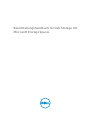 1
1
-
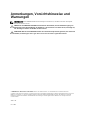 2
2
-
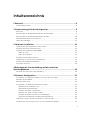 3
3
-
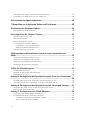 4
4
-
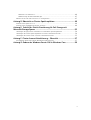 5
5
-
 6
6
-
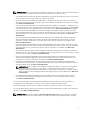 7
7
-
 8
8
-
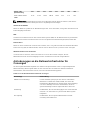 9
9
-
 10
10
-
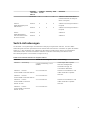 11
11
-
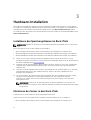 12
12
-
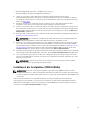 13
13
-
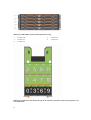 14
14
-
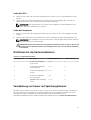 15
15
-
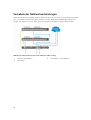 16
16
-
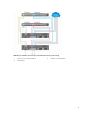 17
17
-
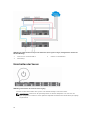 18
18
-
 19
19
-
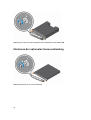 20
20
-
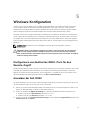 21
21
-
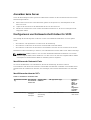 22
22
-
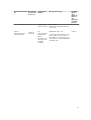 23
23
-
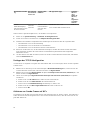 24
24
-
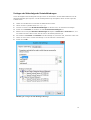 25
25
-
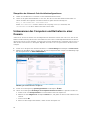 26
26
-
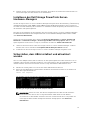 27
27
-
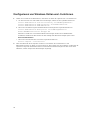 28
28
-
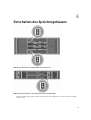 29
29
-
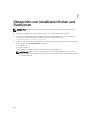 30
30
-
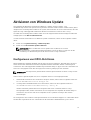 31
31
-
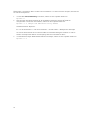 32
32
-
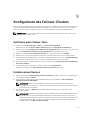 33
33
-
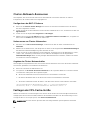 34
34
-
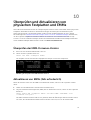 35
35
-
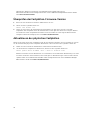 36
36
-
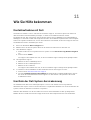 37
37
-
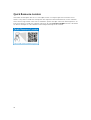 38
38
-
 39
39
-
 40
40
-
 41
41
-
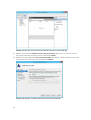 42
42
-
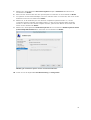 43
43
-
 44
44
-
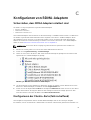 45
45
-
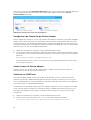 46
46
-
 47
47
-
 48
48
-
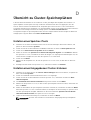 49
49
-
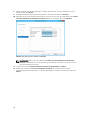 50
50
-
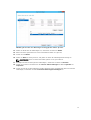 51
51
-
 52
52
-
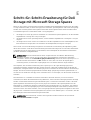 53
53
-
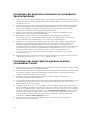 54
54
-
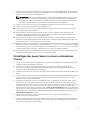 55
55
-
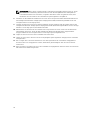 56
56
-
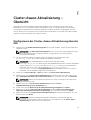 57
57
-
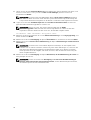 58
58
-
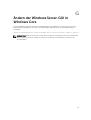 59
59
Dell DSMS 1400 Bedienungsanleitung
- Typ
- Bedienungsanleitung
- Dieses Handbuch ist auch geeignet für
Verwandte Papiere
-
Dell DSMS 1400 Benutzerhandbuch
-
Dell Storage MD1400 Bedienungsanleitung
-
Dell PowerVault MD3060e Bedienungsanleitung
-
Dell Storage MD1280 Bedienungsanleitung
-
Dell OpenManage Integration Benutzerhandbuch
-
Dell QLogic Family of Adapters Benutzerhandbuch
-
Dell OpenManage Integration Benutzerhandbuch
-
Dell Fluid Cache for SAN 2.0 Spezifikation
-
Dell OpenManage Integration Benutzerhandbuch
-
Dell OpenManage Integration Benutzerhandbuch